U-NEXT(ユーネクスト)は12万本以上の映画、ドラマ、アニメなどの動画コンテンツが視聴ができるサービスです。
他にも雑誌や漫画の読み放題サービスもあり、幅広い利用が可能です。
U-NEXTは現在、31日間の無料キャンペーン期間であり、非常にお得です。
今回はU-NEXTの登録方法について解説します。
※31日以内の解約であれば料金は一切かかりません!
この記事の目次
U-NEXTの登録方法の画像付き手順
U-NEXTは、映画やドラマなどの動画だけではなく、漫画や雑誌も読み放題という非常にお得な動画・書籍配信サービスになります。
U-NEXTは月額1,990円(税抜)のサービスですが、有料登録をする前に31日間無料トライアル期間でお試しすることができます。
登録が苦手な方のために、U-NEXTの登録方法の手順を画像付きでわかりやすく解説していきます。
この手順で行えば間違うことなく安全に登録ができるでしょう。
また、U-NEXTはスマートフォンからの登録が簡単なため、以下、スマートフォンの画像を使用しています。
【U-NEXT登録手順①】トップページへアクセス
U-NEXTに登録するために、まずはU-NEXTのトップページへアクセスします。
U-NEXTのトップページはこちらからアクセスできます。
アクセス後、トップページにある「31日間無料お試し」のボタンをタップしてください。
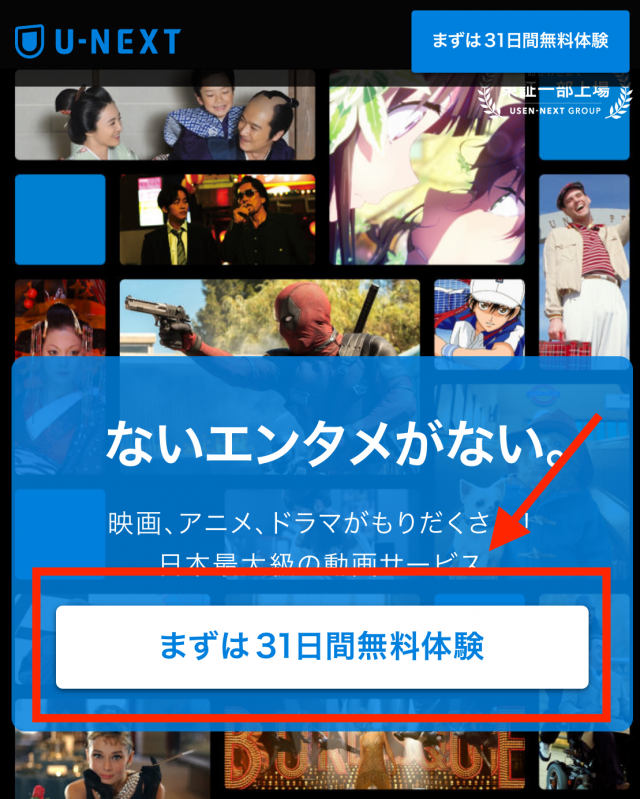
【U-NEXT登録手順②】お客様情報の入力
「31日間無料お試し」のボタンをタップすると、下記画面となりますので、必要項目を入力します。
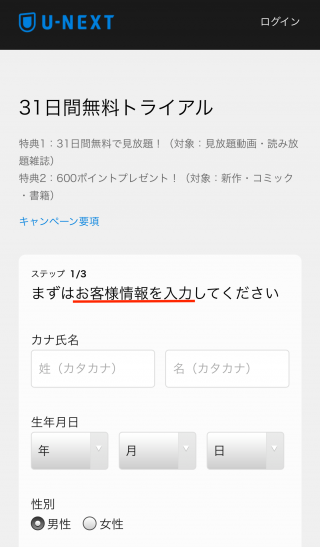
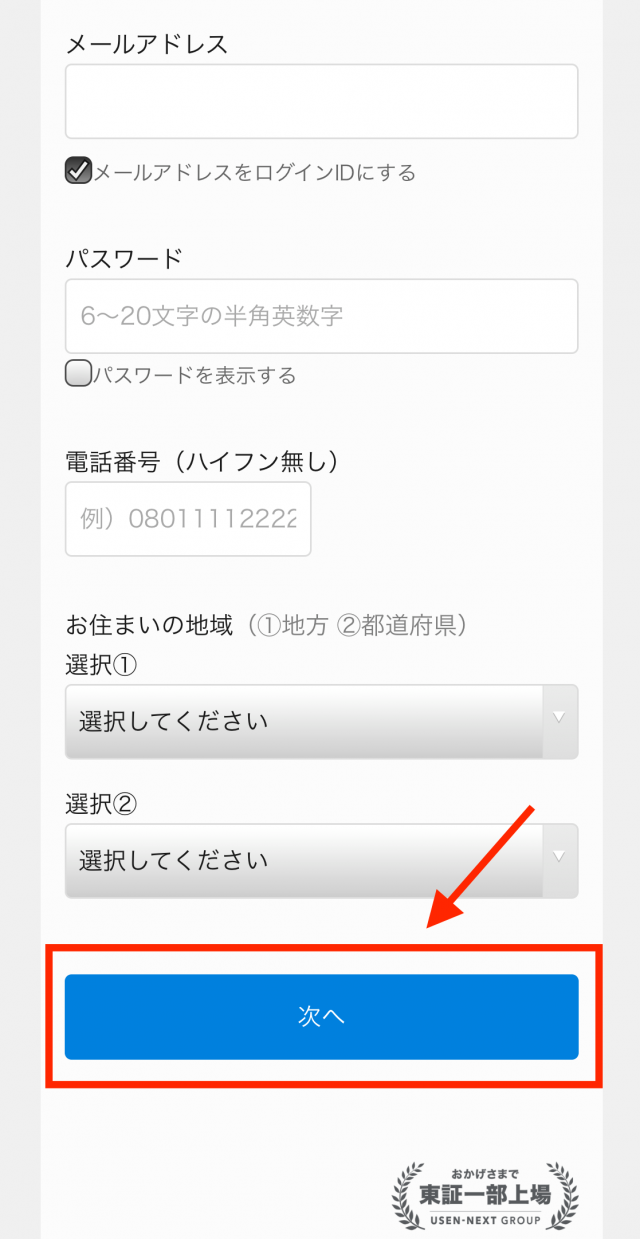
全ての項目を入力し終えたら、「次へ」をタップします。
【U-NEXT登録手順③】支払い方法の選択
「次へ」をタップすると、下記の「決済選択」の画面となりますので、支払い方法を選択します。
この支払情報はあくまでも「31日間無料トライアル」終了後に使用する情報です。
「31日間無料トライアル」の期間内に解約すれば、ここで選択した支払い方法を使用することはありません。
ご安心ください。
U-NEXTの支払い方法は、
●クレジットカード
●キャリア決済
の2種類があります。
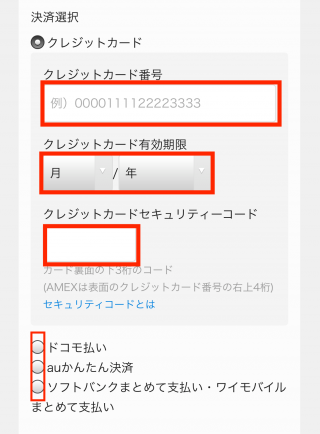
クレジットカードでの支払い
「クレジットカード決済」を選択した場合は、
・カード番号
・カードの有効期限
・セキュリティ番号
を入力します。
各キャリアでの支払い
キャリア決済を選択される方は、
・ドコモ払い
・auかんたん決済
・ソフトバンクまとめて支払い・ワイモバイルまとめて支払い
の3種類の方法から選択します。
「キャリア決済」を選択した場合は、入力不要で完了します。
「キャリア決済」の場合、登録に使用したスマートフォンなどの料金請求と同じタイミングでU-NEXTも請求となります。
【U-NEXT登録手順④】登録内容の確認
U-NEXTの支払い方法を決定したら、下記の「入力情報確認」画面に切り替わります。
確認画面では無料期間(※)が明記されていますので、ご確認ください。
(※)後ほど登録アドレスにも確認メールが届きます。
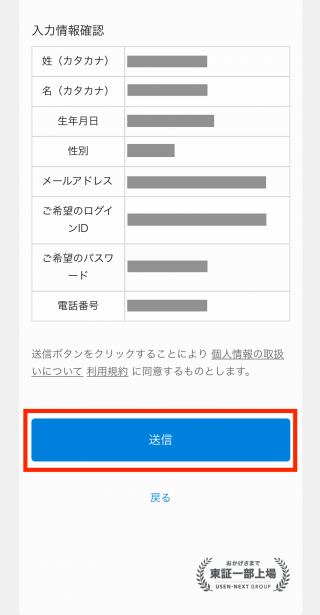
登録情報に誤りがないか確認をしたら、「送信」をタップします。
【U-NEXT登録手順⑤】登録完了メールの確認
U-NEXTの登録が終わると、下記の登録完了メールが届きます。
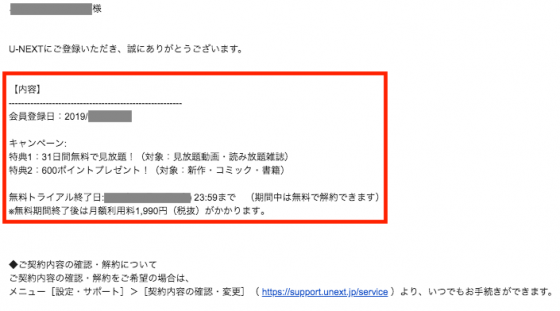
登録完了メールには「無料トライアル期間」の日時や解約についても記載されています。
登録完了メールは、登録完了からすぐ届く場合もあれば、5〜10分後に届く場合もあります。
ここまで登録にかかる時間は2〜3分ほどと非常に簡単にできます、
また、U-NEXTはブラウザ上でも利用可能ですが、専用のアプリでの利用をオススメします。
※31日以内の解約であれば料金は一切かかりません!
・U-NEXTは31日以内で解約すれば料金は一切かかりません。
・U-NEXTを解約する方法も画像付きで解説しています。
→U-NEXTの解約方法を画像付きで解説!解約する注意点と退会についても
U-NEXTのアプリダウンロード方法
U-NEXTはアプリで利用することができるため、アプリのダウンロードをオススメします。
U-NEXTのアプリは、iPhoneやiPad、Androidなどで利用することが可能です。
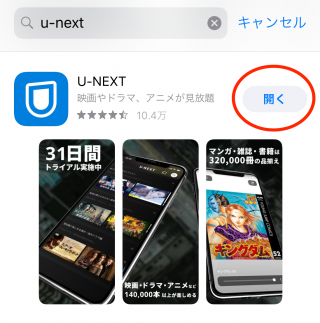
アプリをダウンロード後、下記の画面が出てきます。
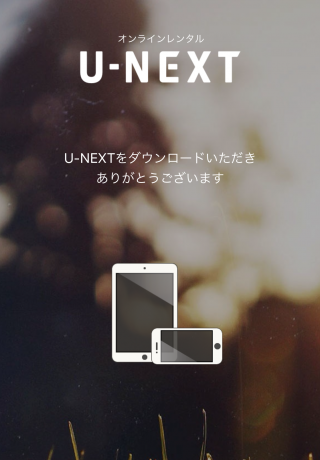
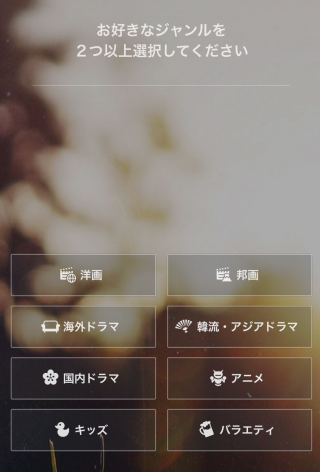
ご自身の好きなジャンルを2つ以上選択すると、すぐに動画視聴や読み放題が可能になります。
※31日以内の解約であれば料金は一切かかりません!
U-NEXTにクレジットカード以外で支払する方法
U-NEXTはクレジットカード以外で支払いを行い、利用することが可能です。
クレジットカードを持っていない人、あるいは、クレジットカード以外での支払いを希望する人は、「キャリア決済」を選択しましょう。
また、U-NEXTはデビットカードが使用できないため、その場合も「キャリア決済」での支払いがオススメです。
スマホからU-NEXTに登録を試みると、支払い方法を選択する際に下記の選択画面が出てきます。

・ドコモ払い
・auかんたん決済
・ソフトバンクまとめて支払い・ワイモバイルまとめて支払い
全部で3つから選択できますので、該当するキャリア決済を選択してください。
キャリア決済を選択した場合、31日間無料トライアルの終了後に料金が発生した時点で、キャリア(ドコモやau、ソフトバンクなど)の料金請求と同時にU-NEXTの請求も届きます。
まとめ
今回は、
●U-NEXTの登録方法の画像付き手順
●U-NEXTのアプリダウンロード方法
●U-NEXTにクレジットカード以外で支払する方法
について解説しました。
U-NEXTは最小限の入力項目で簡単に登録が完了します。
今なら31日間は無料期間になるため、お試しで登録するのはアリですね!
※31日以内の解約であれば料金は一切かかりません!
